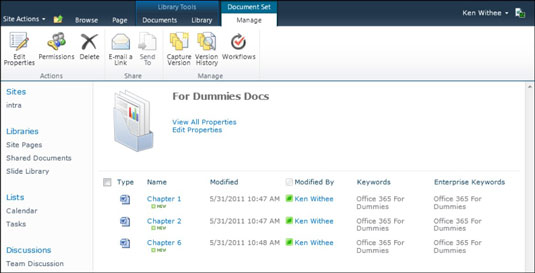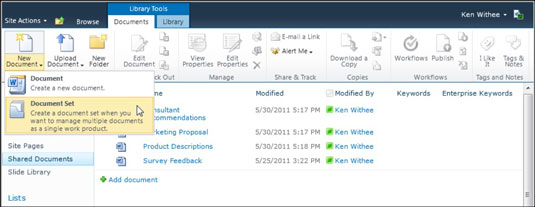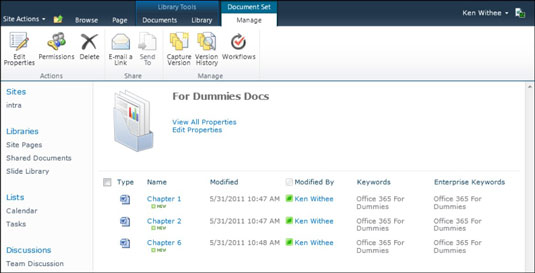A SharePoint Online, un dels productes del conjunt de Microsoft Office 365, un conjunt de documents us permet agrupar documents en funció d'alguns criteris i després treballar amb el grup de documents com una entitat única.
Per exemple, podeu tenir un projecte en el qual esteu treballant per a màrqueting i un projecte en què esteu treballant per a comptabilitat. Podeu agrupar els vostres documents de màrqueting i agrupar els vostres documents comptables. A continuació, podeu interactuar amb els documents comptables o de màrqueting com a grup únic i no individualment.
Amb conjunts de documents, podeu enviar tots els vostres documents de màrqueting mitjançant un flux de treball en un lot simultàniament o visualitzar la versió de tots els documents com a conjunt en un moment determinat.
Per començar a utilitzar els conjunts de documents, primer heu d'activar la funció per a la vostra col·lecció de llocs. Per fer-ho, seguiu aquests passos:
Feu clic al botó Accions del lloc i, a continuació, feu clic a Configuració del lloc.
Apareix la pàgina Configuració del lloc que us mostra tota la configuració d'aquest lloc de SharePoint concret.
Aneu a l'agrupació Administració de la col·lecció de llocs i feu clic a l'enllaç Funcions de la col·lecció de llocs.
Apareix la pàgina de funcions d'aquesta col·lecció de llocs específica.
Feu clic al botó Activa al costat de la funció Conjunts de documents.
Un cop activada la funció Conjunts de documents, podeu afegir la funcionalitat a qualsevol biblioteca. El conjunt de documents pren la forma d'un tipus de contingut a SharePoint. Un tipus de contingut és l'agrupació de camps de metadades en un sol grup. Per exemple, és possible que tingueu una recepta que tingui un tipus de contingut que inclogui metadades, com ara ingredients, temps de cocció i condiments necessaris.
El tipus de contingut del conjunt de documents de SharePoint inclou totes les funcionalitats necessàries per agrupar diversos documents en una sola entitat.
Una biblioteca de documents comuna a SharePoint és la biblioteca de documents compartits. Podeu afegir la funcionalitat del conjunt de documents a la biblioteca de documents compartits seguint aquests passos:
Navegueu fins a la biblioteca a la qual voleu afegir la funcionalitat de conjunts de documents.
Feu clic al botó Configuració de la biblioteca que es troba a la pestanya Biblioteca.
Per afegir un tipus de contingut a aquesta biblioteca, primer heu d'activar l'edició.
A la pàgina Configuració de la biblioteca, feu clic a l'enllaç Configuració avançada.
Apareix la pàgina Configuració avançada i us permet realitzar una configuració avançada per a aquesta biblioteca.
A la secció Tipus de contingut, seleccioneu Sí per permetre l'edició de tipus de contingut.
Feu clic a D'acord per tornar a la pàgina de configuració de la biblioteca.
Observeu que apareix una secció nova a la pàgina que ara s'anomena Tipus de contingut.
Feu clic a l'enllaç Afegeix dels tipus de contingut del lloc existents per afegir un tipus de contingut del lloc existent.
Seleccioneu el tipus de contingut del conjunt de documents, feu clic al botó Afegeix i, a continuació, feu clic a D'acord.
Ara que s'ha afegit la funcionalitat del conjunt de documents a la biblioteca, podeu crear un conjunt de documents nou. Per crear un nou conjunt de documents, feu clic a la pestanya Documents de la cinta i, a continuació, al menú desplegable Document nou, seleccioneu Conjunt de documents.
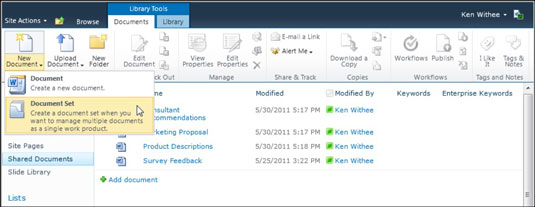
Un conjunt de documents es mostra a la biblioteca de documents compartits igual que un altre document. Podeu interactuar amb un conjunt de documents de la mateixa manera que interactueu amb un sol document de la biblioteca. La diferència, però, és que quan feu clic a un conjunt de documents, obriu l'agrupació de documents en lloc d'un sol document.
Quan s'obre el conjunt de documents, apareixerà una nova pestanya del conjunt de documents a la cinta. Aquesta pestanya us permet gestionar el conjunt de documents amb funcions, com ara editar les propietats, canviar els permisos de seguretat, compartir els documents, capturar versions o enviar tots els documents a través del flux de treball en un lot.